win7系统安装完分区工具操作教程
新计算机想要首次安装win7系统,或者计算机换了新硬盘需要重新安装win7系统,硬盘没有分区,计算机无法从硬盘启动,那么怎么去给win7分区?使用什么分区工具易操作呢?下面小编就跟说说大家使用win7分区工具分区win7的操作步骤。
win7分区工具图文教程:
首先,下载并安装DiskGenius分区工具
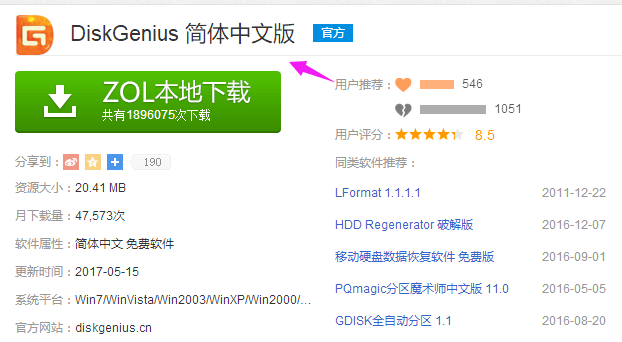
运行DiskGenius选择所需要分区的硬盘。选中所需要分区的硬盘

鼠标放在所要分区的硬盘上面,鼠标右击会出现硬盘操作的选择菜单。

选择快速分区(F6),点击进入快速分区模式,

选择所需要分区的数目或手动选择硬盘分区数目,并“重建引导记录”保持不变。

选定:硬盘主分区默认不变。执行下一步。

鼠标点击,键盘修改硬盘主分区的容量(根据硬盘的大小选择合适的容量)一般建议至少为20g的容量。

修改分区数目的容量大小。并点击其它分区容量空白处,自动调整全部容量

设置分区容量完毕,点击确定。
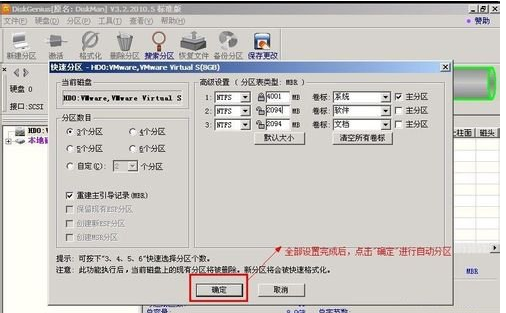
分区开始,等待分区完成。后分区完成,可以查看分区结果。

以上就是win7分区工具DiskGenius的使用教程了。
相关阅读
win7系统排行
热门教程